
书签

| 特性篇 > 书签和游览 > 书签 |
在站点中,可能有一些需要频繁查看的三维视图。例如,解说员可能在演示活动中需要向每一位参观者展示一系列楼层的三维视图;对于每一个参观者,如果解说员都需要用手动去调整三维视图的话,这就很麻烦。但是,有了书签的话,事情就要容易很多。
一个书签能够保存一个视图来展现建筑、楼层、层以及截面的可视化;也就是说,你可以通过使用“楼层”,“层”和“部分”标签下的功能来调整三维视图,然后将三维视图保存在一个书签中。
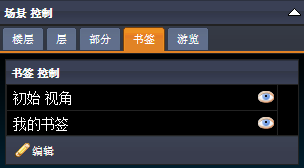
如上图所示,书签功能位于“场景控制”面板中的“书签”标签。在该标签中,系统列出了已经添加并且当前用户有权访问的书签(上图中,有“初始视角” 和 “我的书签” 两张书签)。
如果你需要呈现某张书签所保存的三维视图,你可以选择用滑翔或者跳转的方法:
除了访问已经添加的书签之外,你还可以添加或者编辑书签。
若需要添加新的书签,你首先需要点击  按钮;之后,你将看到如下界面。
按钮;之后,你将看到如下界面。
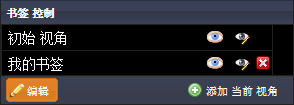
在该界面中,你可以通过以下步骤添加书签:
 按钮;
按钮; 按钮保存。
按钮保存。 |
添加的书签只对其添加者可见;也就是说,你添加的书签,其他人在加载配置后是没权限访问的。 |
若需要编辑已添加的书签,你也需要先点击“书签”标签下的  按钮;之后,你将看到如下界面。
按钮;之后,你将看到如下界面。
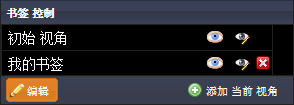
在该界面中,你会发现书签列表中的每个书签中都出现了一些新的按钮。这些按钮的用途是:
 按钮将书签保存的三维视图更新为当前显示的三维视图;
按钮将书签保存的三维视图更新为当前显示的三维视图; 按钮以删除书签;
按钮以删除书签; |
删除的书签不能被恢复,除非你重新添加;书签保存的三维视图更新之后,其原视图也不能被恢复。 |
或许你已经注意到:NUCLEUS 有一个自带的“初始视角” 标签,而且该标签既不能被重命名也不能被删除。其实,该标签保存的三维视图即为完成配置加载后显示的视图。因此,你可以利用该视图来重定义你需要在完成配置加载后显示的视图。